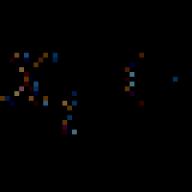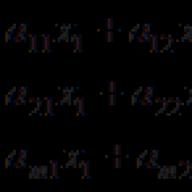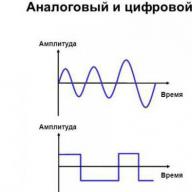Setelah mem-flash, banyak pengguna smartphone Android mungkin menghadapi kenyataan bahwa jam menghilang dari layar utama. Biasanya, menyetel jam dan tanggal di layar beranda tidak lebih dari beberapa menit. Materi yang diusulkan menguraikan algoritme tindakan tentang cara mengembalikan jam ke layar smartphone android dan memasang jam baru serupa dari Google Play.
Bagaimana cara menambahkan jam?
- Tahan ketukan di area kosong di layar beranda;
- Di menu drop-down, klik "Widget";
- Dengan mengklik widget, tahan;
- Karakter utama yang tersedia akan muncul, di sini tarik jam ke layar utama.
Selain menambahkan jam, Anda juga dapat mengubah ukurannya. Hal ini dapat dilakukan sebagai berikut:
- Tekan dan tahan arloji selama beberapa detik sampai Anda melihat penanda di sekitar angka;
- Tetap mengubah ukuran jam dengan mengubah posisi penanda.
Mari pertimbangkan juga cara untuk memindahkan dan menghapus jam:
- Di layar utama, tahan arloji selama beberapa detik;
- Jika ada kebutuhan untuk mengubah lokasinya, seret jam tangan ke lokasi yang diinginkan;
- Untuk menghapus, seret jam yang dipilih ke tanda "Hapus".
Aplikasi jam populer
Terlepas dari waktu, widget dengan modul grafis biasanya membawa banyak informasi tambahan, seperti cuaca, misalnya. Di bawah ini adalah program paling umum untuk layar utama.
Jam dan cuaca transparan
Widget gratis yang tersebar luas. Aplikasi ini menggunakan jumlah memori yang dapat diabaikan dan memiliki pengaturan yang fleksibel. Fitur utama dari software ini adalah:
- Widget informatif dengan pilihan berbeda untuk setiap selera;
- Lebih banyak font, tema;
- Informasi yang ditampilkan tidak hanya tentang waktu, tetapi juga tentang waktu, kelembaban, status baterai, acara di kalender, dll.
Jika pengguna tidak tertarik dengan beberapa informasi, Anda dapat dengan mudah menyorot apa yang ada di layar utama, untuk ini Anda perlu melakukan hal berikut:
- Tahan sentuhan pada arloji sampai menu pengaturan muncul;
- Buka tab "Desain", lalu pilih "Pengaturan lanjutan";
- Kami menghapus tanda centang di depan barang-barang yang tidak menarik bagi kami.
Sense Flip Clock & Weather
Aplikasi ini untuk para penggemar jam tangan dengan gaya Flip Clock.

Fitur utama dari aplikasi ini adalah:
- Anda dapat memilih dari ukuran widget seperti: 4x1, 4x2 dan 5x2;
- Animasi menggesek disajikan dalam beberapa versi;
- Berkat banyaknya pilihan topik, Anda dapat memilih salah satu yang paling sesuai dengan selera Anda;
- Lokasi pengguna secara otomatis terdeteksi, yang akan memungkinkan aplikasi memberikan informasi perkiraan yang lebih akurat.
Informasi cuaca juga dapat dimatikan di sini.
Di antara utilitas serupa, juga akan ada opsi menarik:
- Sense Flip Clock & Weather - program yang membanggakan desain modern dan cerah;

- Retro Clock Widget adalah utilitas gaya retro dengan membalik halaman. Cocok untuk mereka yang lebih suka melihat jam di layar utama.

- Jam DIGI adalah widget dengan banyak pengaturan, berkat itu layar beranda Anda akan berkilau dengan warna-warna baru.

Cara mengatur jam ke layar kunci
Jam di layar kunci adalah solusi praktis dan terkini. memungkinkan Anda mengetahui jam berapa sekarang tanpa membuka kunci ponsel Anda. Kegunaan sebenarnya di sini adalah "Glowing Chest of Drawers Clock". Ini memiliki sejumlah keunggulan seperti:
- Aplikasi ini benar-benar gratis;
- Kurangnya iklan;
- Tidak perlu pengaturan tambahan.

Untuk menampilkan jam di layar kunci, Anda hanya perlu mengunduh aplikasi di Google Play dan menginstalnya. Setelah diluncurkan di ponsel, centang kotak di samping "Set as Default".
Jika tidak ada perubahan yang dilakukan pada perangkat berbasis android, maka tanggal dan waktu akan disetel secara otomatis, menyinkronkan dengan operator seluler. Pengaturan ini dapat diubah, yang akan kita bahas di bawah ini.
Mengatur tanggal dan waktu secara manual
Jika waktu di android tidak menyinkronkan, maka Anda dapat melakukan perubahan tersebut secara manual:
Kami tertarik dengan perubahan yang bisa dilakukan secara manual, jadi kami tidak mencentang kotak pembaruan otomatis dan pergi ke pengaturan... Perlu dicatat bahwa saat ponsel disinkronkan dengan operator seluler, poin untuk mengubah informasi yang kami minati adalah tidak tersedia.
Mempertimbangkan barang yang tersedia... Dua poin pertama memungkinkan Anda untuk menggunakan otomatis sinkronisasi, mis. smartphone itu sendiri akan menerima data dari operator seluler dan akan terus memverifikasinya.
Jika Anda tidak mencentang item ini, maka 3 pengaturan berikut akan tersedia: instalasi tanggal, waktu, dan zona waktu.
Format jam memungkinkan Anda untuk mengatur gaya tampilan waktu: dalam format 12 jam atau 24 jam.
Nah, poin terakhir akan memungkinkan Anda untuk berubah layar tanggal di mana saja di ponsel cerdas Anda. 
Untuk manual kami menghapus perubahan dua yang pertama centang kotak dan klik berturut-turut pada item instalasi dari data yang diinginkan. Di jendela yang muncul, cukup dengan mengatur angka yang kita butuhkan dan menyimpan perubahan. 
Sinkronisasi otomatis
Seperti yang disebutkan di atas, Anda dapat menggunakan sinkronisasi otomatis di android.
Untuk melakukan ini, buka menu yang sama yang kami sebutkan di atas dan memeriksa adanya kotak centang untuk sinkronisasi otomatis. Anda tidak perlu melakukan apa pun, setelah beberapa saat informasi akan berubah secara otomatis.
Selain metode standar, ada satu lagi - menginstal khusus lampiran... Anda dapat menemukan program semacam itu di pasar bermain.
Contohnya adalah aplikasi populer ClockSync.
Untuk menggunakannya, pergi ke pasar google dan masuk ke dalam pencarian ClockSync.
Buka tautan yang ditemukan dan meluncurkan proses instalasi. 
Setelah instalasi masuk ke dalam aplikasi, klik elipsis dari atas. Di menu yang terbuka, pilih sinkronisasi otomatis.
Anda tidak perlu melakukan tindakan apa pun, setelah beberapa saat tanggal akan disinkronkan dan secara berkala akan memeriksa dengan server. Aplikasi ini membutuhkan akses Internet.
Hari ini, untuk mencari tahu jam berapa sekarang, paling sering mereka melihat layar ponsel, dan bukan pada dial jam yang sebenarnya.
Saya melihat banyak widget jam Rusia yang indah untuk layar desktop android: cuaca dan jam, alarm, timer, digital, analog, Slavia, dan sebagainya.
Untuk android, Anda dapat menginstal add-on layar sederhana, serta aplikasi canggih, yang karenanya Anda akan selalu "tepat waktu".
Di pasar bermain, Anda dapat memilih berbagai macam aplikasi - dari "pengatur waktu" sederhana hingga alarm gaya tingkat lanjut.
Hanya pilihan yang harus didasarkan pada keinginan Anda - jika Anda hanya tertarik dalam hitungan jam, maka mengunduh aplikasi dalam beberapa megabyte tidak masuk akal.
Di bawah ini Anda akan menemukan pilihan saya - widget jam terbaik. Saya mengujinya di Android 4.4, Android 5.1 dan Android 6.0.
Widget jam paling populer untuk android
Widget jam Clocksync dapat disinkronkan relatif terhadap jam atom.
Dalam pengaturan, Anda juga dapat mengaktifkan pembaruan waktu otomatis setelah interval waktu tertentu.
"Retro Clock Widget" seperti namanya adalah tiruan dari jam tua. Mereka benar-benar kekurangan transisi antar angka, tetapi mereka indah dan menawarkan kemampuan untuk menampilkan waktu dan tanggal.

Widget menarik untuk menampilkan waktu saat ini, yang terutama terlihat cantik di layar desktop - Digi, Widget Jam Sederhana, dan Teks Minimalis: Widget.
Widget Digi pertama hanyalah jam digital - tidak lebih, tidak kurang.

"Simple Clock Widget" kedua agak tidak biasa - waktu dan tanggal saat ini disajikan dalam bentuk yang menarik dengan latar belakang transparan.

"Teks Minimalis: Widget" terbaru memenangkan hati banyak pengguna dengan keunikannya - alih-alih angka atau tampilan jam, waktu dan tanggal saat ini disajikan dalam bentuk teks.

Anda dapat mengatur arah font dan tampilan teks - ini telah diinstal oleh lebih dari satu juta pengguna.
Bagaimana jika tidak ada widget jam yang sesuai dengan harapan Anda? Mungkin lebih baik membuat widget sendiri?
Jika Anda belajar sedikit (informasinya gratis di web), Anda dapat membuat widget jam Anda sendiri, cuaca, dan bahkan mendapatkan informasi tentang keadaan baterai ponsel.
Semua ini dapat disesuaikan di "sembarang sudut" - ukuran font, warna, corak dan transparansi dapat disesuaikan dengan keinginan Anda. Ini akan memastikan bahwa ukurannya pas di desktop Anda.
Tentu saja, hampir tidak ada yang akan membuatnya sendiri. Oleh karena itu, di bawah ini saya menyediakan dua widget jam favorit saya - Anda dapat langsung mendownloadnya di halaman ini, tentunya gratis.
Widget jam besar yang bagus untuk android
Memasang widget jam yang indah tidaklah sulit dan gratis, tetapi saat bereksperimen, saya memilih Timely.

Ini adalah program jam alarm, jam, stopwatch dan timer dalam satu. Selain itu, ia memiliki antarmuka yang minimalis, sederhana, dan lugas.
Aplikasinya sendiri terdiri dari tiga layar. Yang pertama memiliki alarm yang dapat dengan mudah dikelola dan disetel pada hari yang sesuai dalam seminggu. Tentu saja, Anda juga dapat memilih melodi alarm yang dipersonalisasi.
Layar kedua menunjukkan jam klasik. Penampilan mereka dapat diubah: gaya dan latar belakang. Di layar terakhir, akses ke stopwatch dan timer.
Anda dapat dengan mudah beralih di antara fungsi-fungsi ini menggunakan gerakan vertikal. Ini juga memiliki animasi yang bagus.
Peralihan antara timer dan stopwatch tampak luar biasa. Seolah itu belum cukup, setiap perubahan digit pada tampilan arloji terlihat gila.
Belum pernah ada jam aplikasi yang begitu menarik. Ini mungkin terdengar lucu, tetapi menggunakan pengatur waktu tidak pernah semenyenangkan ini.
Applet dapat diunduh secara gratis dari Google Play atau di bawah ini. Versi gratisnya saja tidak memiliki semua opsi personalisasi.
Jika Anda ingin membuka tema tambahan, nada dering alarm tambahan, atau menonaktifkan iklan, Anda harus membayar.
Ada satu cara lagi untuk membuka kunci versi pro - untuk merekomendasikan program ini kepada orang lain sehingga mereka menginstalnya menggunakan tautan khusus.
Dengan cara ini, Anda akan membuka kunci semua fungsi versi profesional. Ini langkah yang sangat cerdas. Orang yang tidak menggunakan software bajakan, tetapi tidak ingin mengeluarkan uang dapat memanfaatkan opsi ini.
Pengembang:
Microsoft
Sistem operasi:
android
Antarmuka:
Rusia
Widget jam digital Chronus terbaik
Lain, tersedia untuk semua pemilik android (atau setidaknya versi 4.1 dan yang lebih baru) Chronus.

Pada pandangan pertama, Chronus adalah widget jam standar lainnya. Faktanya, aplikasi dapat melakukan lebih banyak hal, dan ini adalah salah satu elemen yang paling menarik.
Program ini tidak hanya merupakan widget yang dapat disesuaikan dengan sempurna, tetapi juga menyediakan informasi cuaca dan dapat menampilkan informasi acara dari kalender.
Jadi, Anda mendapatkan tiga fungsi, dan pada saat yang sama terlihat bagus dan memiliki penyesuaian yang ekstensif.
Pengguna dapat memilih dari dua jenis jam - digital dan analog. Secara visual, sebagian besar mirip dengan widget Android asli.
Versi digital dapat memutuskan apakah Anda ingin mempertebal jam atau menit dan juga menentukan warnanya. Anda juga dapat menampilkan informasi tentang alarm terjadwal (dan tentu saja menyesuaikannya).
Fungsi ramalan cuaca didasarkan pada layanan Yahoo. Anda akan memiliki opsi seperti interval penyegaran, pemilihan unit dan lokasi, dan dua bagan - warna atau monokrom.
Tidak ada yang menghalangi dan mengubah warna font yang digunakan untuk menginformasikan tentang cuaca saat ini.
Informasi tentang acara mendatang di kalender juga dapat disesuaikan. Di sini Anda dapat memilih kategori dari mana data harus dikumpulkan dan menentukan item mana yang akan ditampilkan.
Selain itu, aplikasi dapat menyoroti acara yang akan datang saat tenggat waktu semakin dekat. Sama seperti pada dua kasus sebelumnya, Anda dapat menentukan warna font.
Widget ini bekerja dengan sangat baik. Tampilannya mungkin tidak terlalu orisinal, tetapi sangat cocok dengan antarmuka android.
Jika Anda mencari solusi yang dapat menggantikan tiga widget lainnya dan pada saat yang sama memungkinkan konfigurasi lanjutan, maka Chronus layak untuk dicoba.
Sangat menggembirakan bahwa aplikasi akan terus berkembang dan dengan demikian tidak akan kehilangan fungsinya. Semoga berhasil.
Pengembang:
David van Tonder
Sistem operasi:
android
Antarmuka:
Rusia
Ini adalah salah satu jendela di mana kami menarik minat kami di bidang informasi sekitarnya. Tentu saja, saya ingin koneksi ini selalu ada. Pada artikel ini, kita akan melihat bagaimana Anda dapat menambahkan widget ke Lockscreen di Android.
Meskipun operasi semacam itu hanya tersedia untuk modifikasi berbeda dari Android versi 4, ada juga jalan keluar untuk yang lain.
Jika Anda memilih "Tidak ada", Anda tidak akan memiliki layar kunci dan Anda tidak akan dapat menempatkan widget di atasnya menurut definisi.
Kami menyarankan Anda memilih "gesek" sebagai metode membuka blokir yang paling nyaman - tidak membutuhkan banyak waktu (dibandingkan dengan memasukkan kode pin) untuk membuka blokir.
Selain itu, pastikan widget Anda diaktifkan - di "Setelan" - "Keamanan dan pemblokiran" - "Aktifkan widget":

Menambahkan
Sekarang dengan layar mati, gesek ke kiri atau kanan untuk menampilkan ikon "+":

Setelah aktivasi, set pilihan Anda akan terbuka di depan Anda dan Anda hanya perlu menyentuh salah satunya untuk menambahkannya ke layar.

Anda dapat menyesuaikan ukurannya: memindahkan bagian bawah akan bertambah, dan memindahkan bagian atas akan mengurangi ukuran fragmen yang terlihat.
Menghapus
Jika Anda ingin menghapus widget dari layar kunci, Anda dapat menggunakan salah satu dari dua opsi:
- menonaktifkan semua widget dengan menghapus centang pada kotak penyertaannya di "Pengaturan" "Keamanan dan pemblokiran";
- sentuh di layar dan, tahan, pindahkan ke tempat yang diinginkan.
Cari baru
Di Play Store, Anda akan menemukan banyak widget tambahan yang patut Anda perhatikan, diintegrasikan ke dalam Lockscreen.
Layar desain
Layar stereotip tidak memiliki kemampuan untuk menciptakan semangat yang dipersonalisasi, menawarkan sedikit pilihan desain, dan mengganggu kreativitas pengguna.
Apa yang dapat kami katakan tentang kasus ketika Anda perlu menggunakan mode kamera video dengan sangat cepat atau cukup menyalakan senter.
Salah satunya untuk merancang layar kunci agar sesuai dengan kebutuhan Anda - WidgetLocker - akan memungkinkan Anda bekerja sangat mendalam pada tampilan layar terkunci. Ini bukan hanya "menambah" atau "menghapus" widget untuk Anda.
Di sini Anda dapat memilih tindakan dengan salah satu elemen berkat menu yang muncul dengan sentuhan panjang. Menyesuaikan slider mencakup banyak opsi gaya. Misalnya, Anda dapat menetapkan tindakan ke slider.
Ini salah satu hasilnya:

Dan bagian ini diperoleh menggunakan aplikasi lain - Kunci Widget:

Anda akan menemukan lusinan aplikasi semacam itu di Internet. Ada banyak yang gratis di antara mereka.
Pilih, instal. Nikmati tampilan dan dapatkan informasi penting tanpa membuang waktu pengalihan yang tidak perlu.
Android adalah sistem operasi modern yang tidak pernah berhenti berkembang. Sangat mudah digunakan dan cukup sederhana. Tentu saja, ada peluncur, di mana tidak sulit untuk membuat bingung, tetapi ini adalah kasus yang terisolasi.
Terlepas dari segalanya, beberapa pengguna tidak tahu cara mengubah tanggal atau waktu di smartphone atau tablet Android mereka. Hari ini kami akan memberi tahu Anda cara melakukannya dengan benar.
Kami pergi ke desktop perangkat dan menemukan ikon "Pengaturan". Kami mengetuknya.

Jadi, kami menemukan diri kami di bagian dengan banyak pengaturan. Jangan khawatir. Gulir ke bawah halaman sampai Anda melihat item "Tanggal dan Waktu". Klik di atasnya.

Di bagian atas layar, Anda dapat melihat kata "Gunakan waktu jaringan". Ini menunjukkan bahwa perangkat sedang melakukan sinkronisasi dengan jaringan, jadi Anda tidak dapat mengubah tanggal atau waktu - item ini tidak aktif.

Apa yang harus dilakukan? Benar, matikan sinkronisasi melalui jaringan. Kami mengetuk item ini dan memberi tanda centang "Tidak Aktif".

Setelah itu kita melihat bahwa item "Date" dan "Time" menjadi aktif. Untuk mengubah data, Anda perlu mengklik salah satu item di atas.

Seperti inilah tampilan bagian pengaturan tanggal.

Dan - bagian untuk mengatur jam (waktu). Jangan lupa klik Selesai setelah selesai.

Ngomong-ngomong, Anda juga dapat menghapus centang pada kotak "Zona waktu jaringan" jika Anda takut masalah akan dimulai dengan terjemahan jarum jam pada musim semi atau musim gugur, dan kemudian atur sendiri zona waktunya.

Bagaimana cara mengubah waktu dan tanggal pada Samsung Galaxy?
Prinsipnya sama.
Buka pengaturan dan temukan bagian "Tanggal dan Waktu".

Hapus centang pada kotak centang "Deteksi waktu otomatis".

Item "Setel tanggal" dan "Setel waktu" akan menjadi aktif.

Anda dapat mengubahnya satu per satu.


Seperti yang Anda lihat, tidak ada yang rumit.